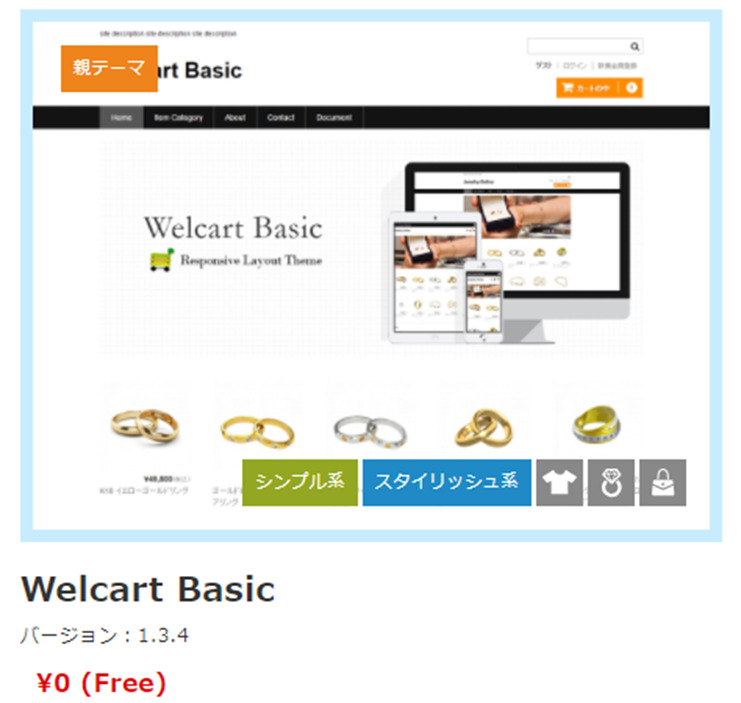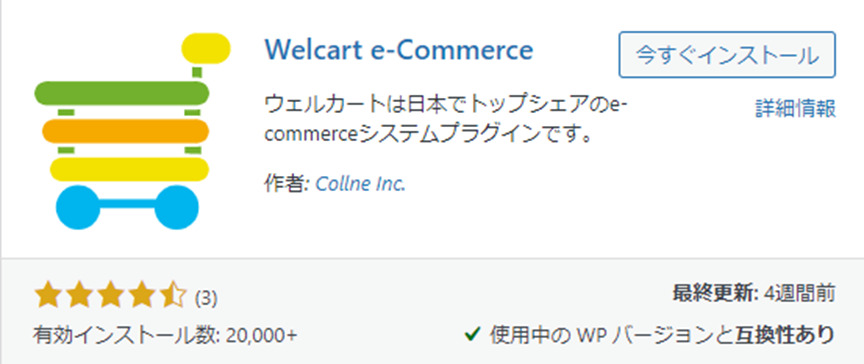投稿日:2021年9月27日
更新日:2021年10月2日
WordPressを使って通販サイト(ECサイト)の作成を行います。
ECサイトは、何を選ぶべきかなどの概要は、前回書きましたので、その続きになります。
前回の記事は、こちらになりますので、見ていない人は、こちらがECサイト関係の始めの記事になります。
概要とか理論とかは、面倒なので、いきなり作っていきます。
皆様方の参考に出来たら、嬉しく思います♪

通販サイト(ECサイト)を作るうえで!

さて、いきなり作成したいと思いますが、最低限の環境などを先に明記します。
最低限の環境は!
- 環境的には
- WordPress(ブログ)の環境があること。
- 知識的には
- プラグインを自分で入れることが出来る人。
そのぐらいではないかと思います。(笑)
では、今回ECサイトを作成する、 WordPressのテーマをダウンロードします。
下記のサイトからダンロードが可能になります。
ダウンロードは、WordPressからは出来ません。
又、新規会員登録しないと出来ませんので、ご注意願います。
ログインが完了した場合、テーマの購入(無料なので心配いりません!)が出来るようになります。
手順(2021/09/25日現在)は
- メニューよりテーマ一覧を選択する。
- 下のほうに、Welcart Basic(バージョン 1.3.4)のWelcart Basicの文字をクリックします。

- 後は、カートに入れて、次に進んでいくと、ダウンロードが出来るようになります。
とりあえず、今回ダウンロードしたECサイトのテーマが本体になりますので、パソコン等に保存しておいて下さい。
【ご注意】既存のブログサイト(ホームページ)に、通販サイト(ECサイト)を導入する時

既存のホームページやブログサイトにECサイトにする為には、少々注意が必要になります。
それは、今回採用した「Welcart Basic」は、プラグインではなく、テーマになります。
ということは!テーマが変わるので、レイアウトが崩れる可能性が大であるということです。
ということは、下記が予想されます。
そんな場合、以下の方法があると思います。但し、ここからは、検証は行っていません。
(時間があれば、こちらも後日検証してブログ化してみたいと思います。)
- サブディレクトリを作成し、そちらで、ECサイトを作成する。
- 今回私が採用したのは、こちらの方法になります。
- テンプレートを変更して、逃げる。
- プラグイン「Multiple Themes」などを使用して、ページごとにテーマを変える。
このようは方法が考えられます。私は、1番のサブディレクトリを採用しましたが、3番のプラグイン「Multiple Themes」もいいかも知れません。
(やったことがまだないので、自己責任でお願いします)
WordPressを使ってECサイトの構築を行います。

これから、ECサイトの構築を行いますが、必ずバックアップを取ることをお勧めします。
何か大きなこと!を行う場合は、必ずバックアップを取って下さい。
WordPressのバックアップの取り方は、過去に記事にしておりますので、下記を参照願います。
- 【初心者向け】2020年 ブログ・アフィリエイトサイトの作り方。(WordPress設定編)
- こちらは、ユーチューブになります。後編動画にあります。
- WordPress バックアップからの復元
ECサイト構築用のテーマをインストールします。
ECサイトテーマのインストール
先程ダウンロードしたECサイトテーマのインストールを行います。
テーマ のインストール方法は、説明を省きます。
(外観 ➡ テーマのアップロード ➡ ファイルの選択 ➡ 今すぐインストール ➡ 有効化 )
有効化を行うと、エラーになると思います。
でも、心配は要りません。
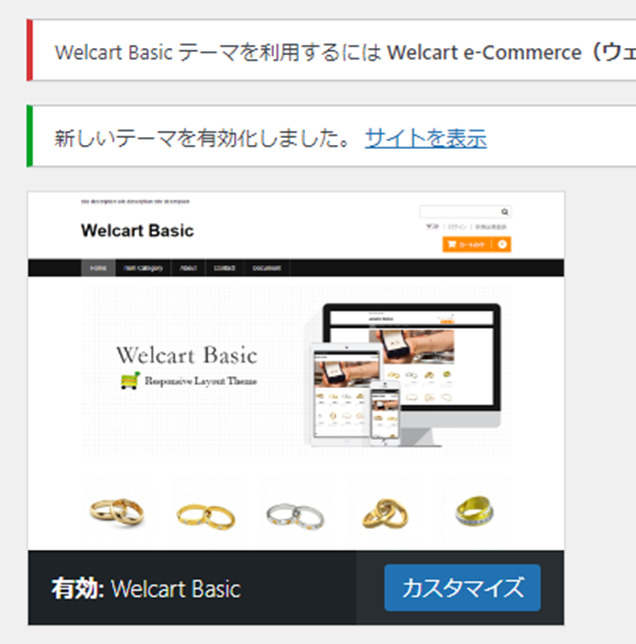
「Welcart Basic テーマ」は、 プラグイン「 e-Commerce」 がなければ、動きませんので、さらにプラグインを追加することになります。
プラグイン「Welcart e-Commerce」のインストール
「Welcart e-Commerce」は、WordPressよりダウンロードとインストールが可能です。
- Welcart e-Commerceで検索。

- インストールで完了です。勿論有効化して下さい。
おめでとうございます。これで、ECサイトの作成が完了しました。
少々、商品データの入力は行っておりますが、下記のようにサイトになっていると思います。
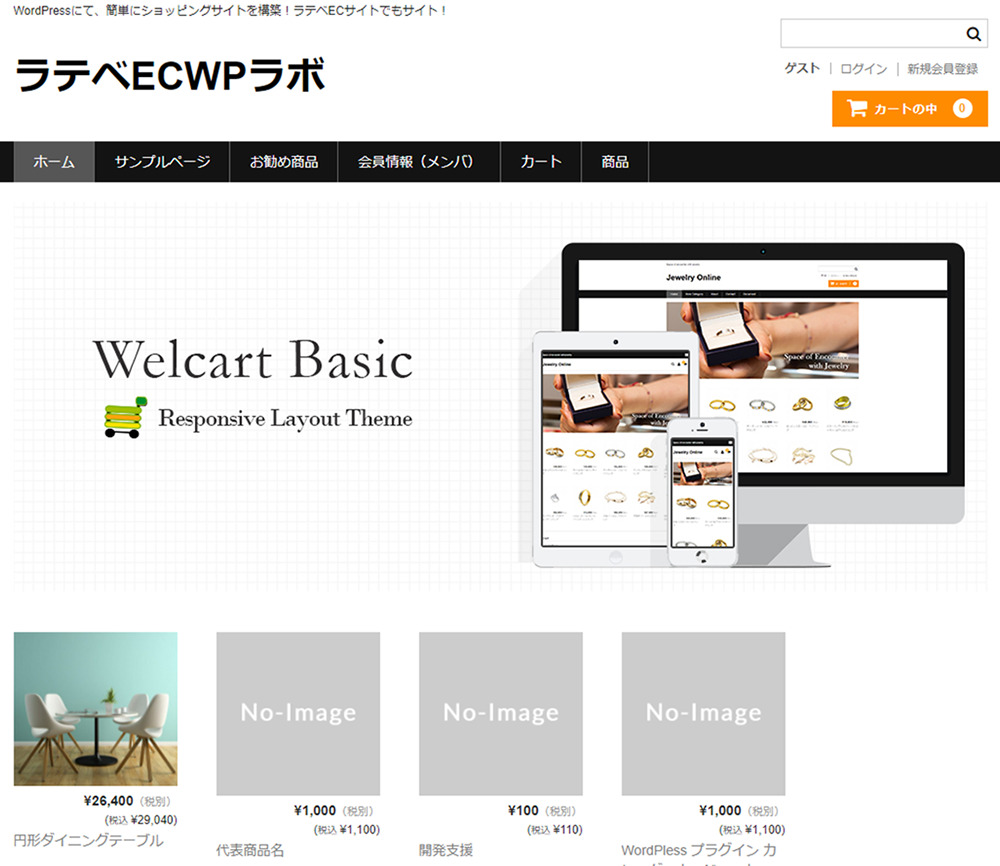
後は、商品情報や配送情報、決済方法などを入力しますと、実際に運用出来る通販サイト(ECサイト)となります。
最後にもう一つプラグインを追加します。
商品登録時に、画像を追加したいと思いますので、下記のプラグインを追加でインストールして下さい。
Image Uploader for Welcart
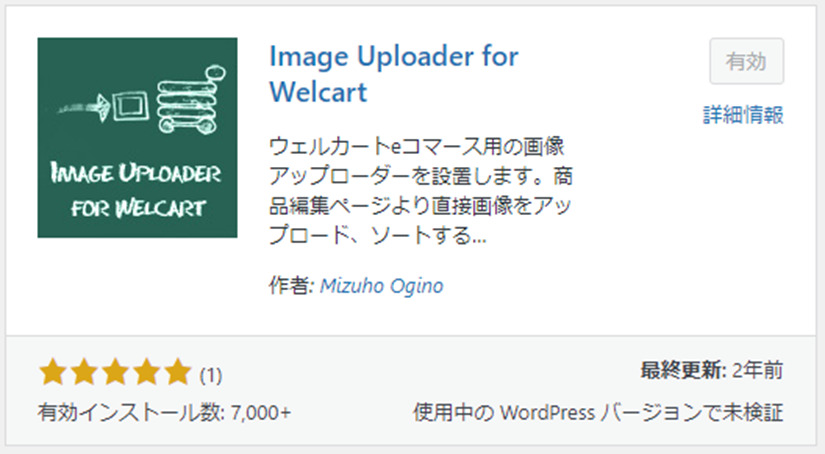
今すぐは使いませんが、インストール後は有効化しておいてください。
まとめ
WelCartの「Welcart Basic」のテーマを使用すれば、簡単にECサイトの構築が可能となります。
このテーマをには、通販サイト(ECサイト)の基本機能が色々入っていますので、商品の登録をすればすぐに使えるようになります。
決済方法だけは、決済会社との契約が必要にはなりますが、基本的にはこれで通販サイトの作成が可能であるということになります。
勿論、決済を銀行振込で、連絡をメールを使用するのであれば、そのまま使用する事が可能と思われます。
次回は、管理画面に入って、商品の登録方法などを説明出来ればと思っています。